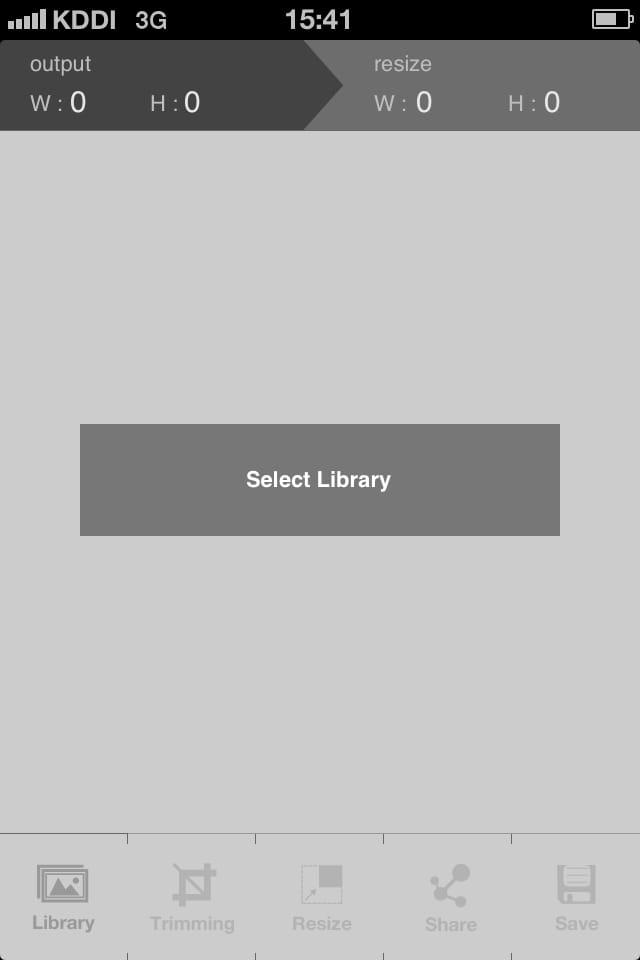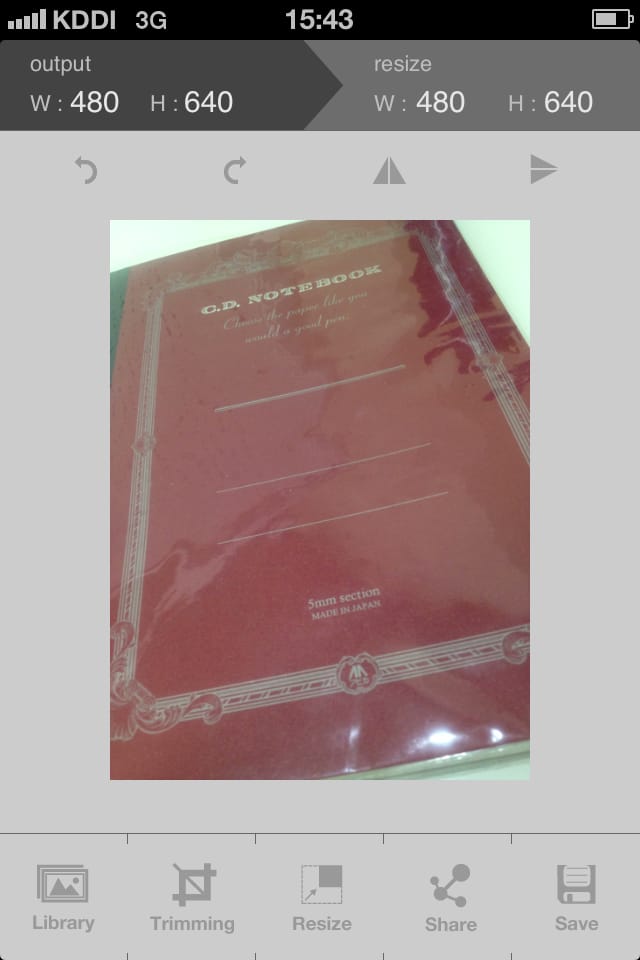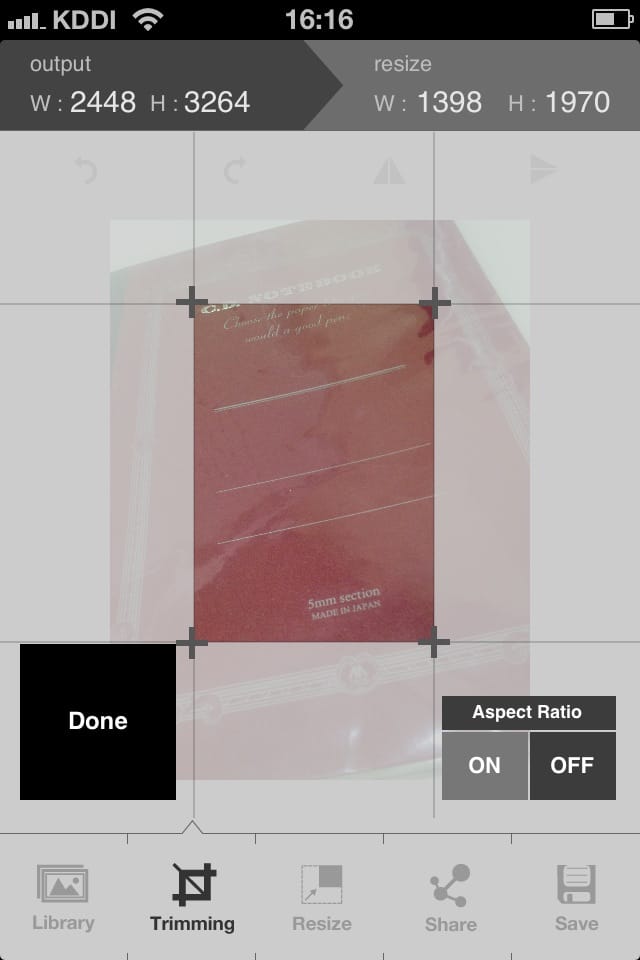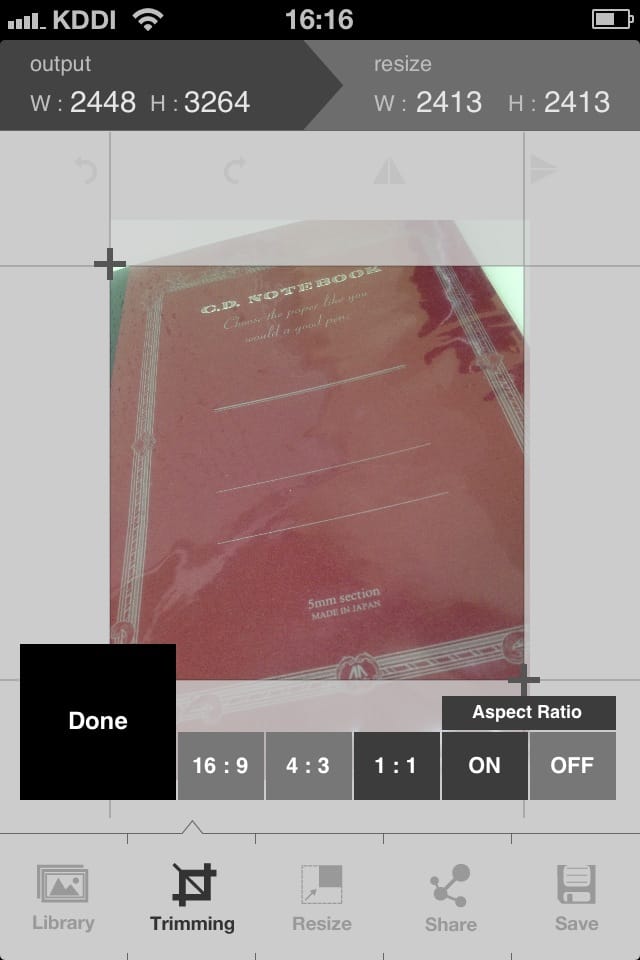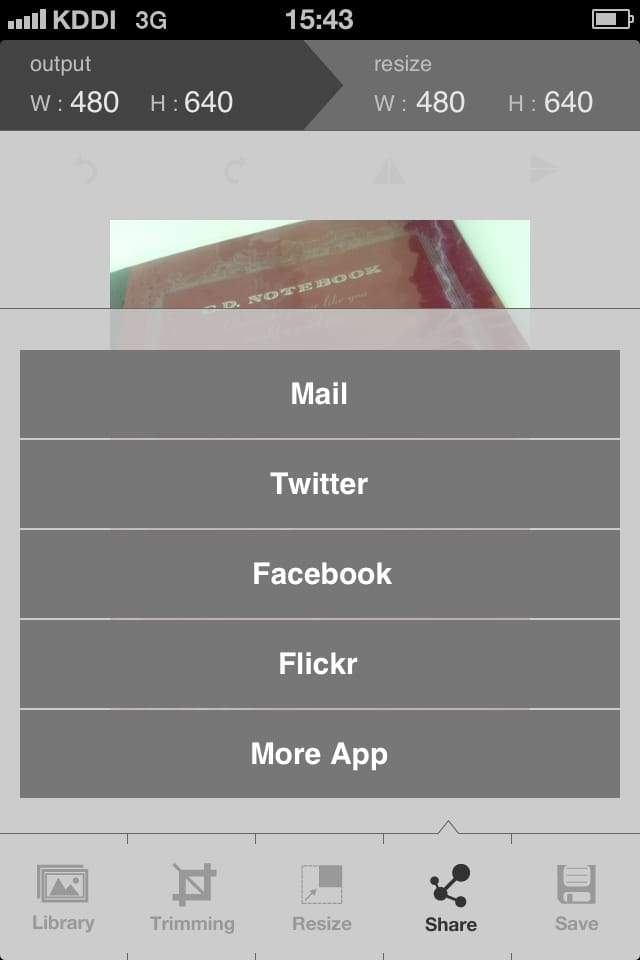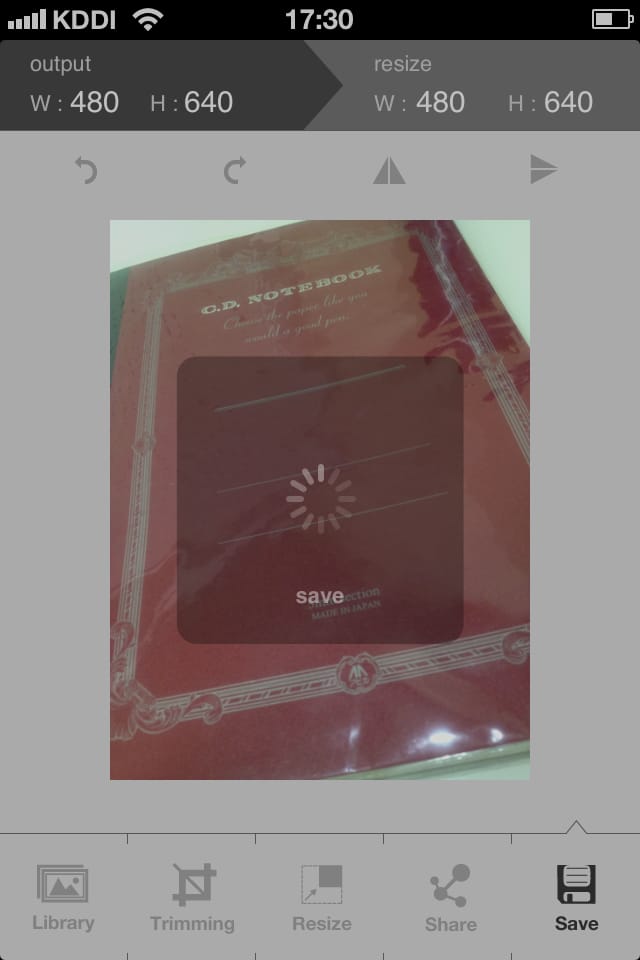iPhoneのカメラ機能、モデルチェンジの度に機能が向上していますが、リサイズやトリミングができません。
しかもトリミングができてもリサイズできないというアプリも多々あり、小さい写真が使いたい!という時にはどうしたものかと困ってしまいます。
今回ご紹介するResizeHandlerは、撮影した写真を簡単にリサイズ&トリミングすることのできるアプリです。
写真を編集!
ResizeHandlerで写真を撮ることはできません。ですのでまずは下部メニューの左端「Library」をタッチして、「写真」から画像を選択しましょう。
この画面では写真選択の他、上部に出てくるボタンをタッチすることで、画像の反転や回転を行うことができます。
また、読み込んだ画像のサイズや、リサイズ後の画像のサイズも最上部に表示されます。これならiPhoneの小さな画面で編集していても、画像サイズが変わったかどうかわからない、なんてことはありません。
トリミング機能
任意の部分だけ写真を使いたい場合は、下部メニュー左から2番目の「trimming」をタッチ。
写真上にマス目が現れますので。線の交差する部分をスワイプして、切り抜きたい部分を範囲選択しましょう。画像がくっきり出ている部分が切り抜きされる部分です。
トリミングメニューに入ると現れる「Aspect Ratlo」のオンオフを切り替えることで、アスペクト比に忠実なサイズで切り取ることもできます。画像サイズを揃えてブログ等に利用している人には便利ですね。
範囲選択が完了したら「Done」をタッチ。トリミング完了です。
リサイズ機能
iPhoneカメラデフォルトの画像サイズなんて嫌だ!そのまま縮小した画像サイズにしたいんだーー!!という方は下部メニュー中央の「Resize」を選択。↓の画像のように、お好みの方法で画像を縮小することができます。
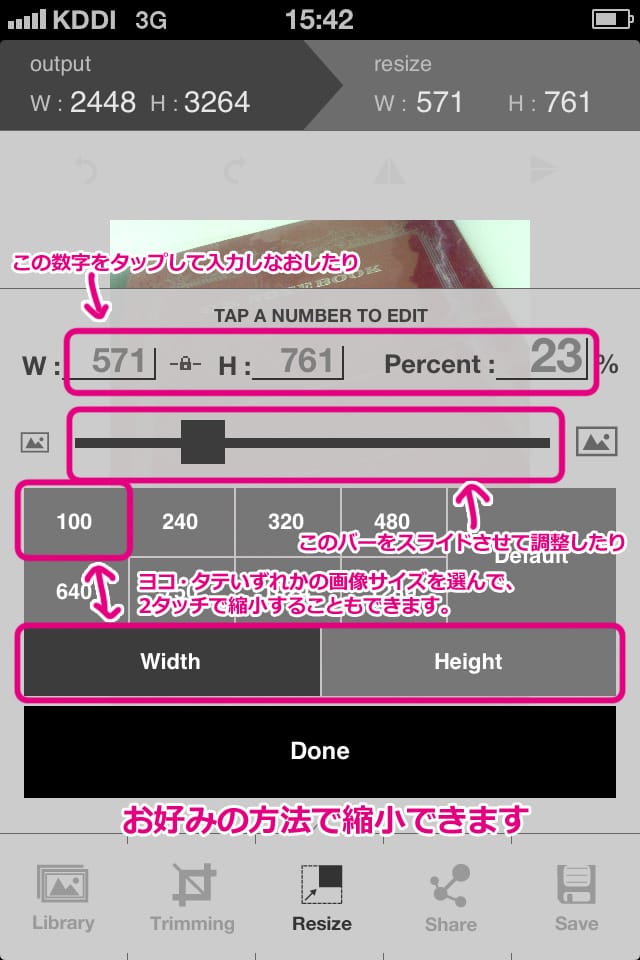
ユーザーによってはピクセル数やパーセントなど、それぞれで縮小させる方法にも違いがありますから、このかゆい所に手が届くような機能はとっても嬉しい!
この編集も、完了したら「Done」をタッチ。
共有する?保存する?
下部メニュー右から2番目「Share」ボタンから、Mail・Twitter・Facebook・Flickerへ、加工した画像を直接送信してシェアすることができます。
「Save」をタッチすれば、シェアではなく、編集した画像が新規で「写真」に保存されます。
かゆい所に手が届く操作性とシンプルで美しいUI
英語アプリですが、迷うことなく操作できるシンプルなデザインで、多様な方法でサイズ編集ができるのが魅力のアプリです。iPhoneでブログ投稿などをする人にはマストなアプリかもしれません。
販売元:hirofumi kaneko
販売価格:85円
※価格表記は記事掲載当時の情報です。価格が変更されている可能性がありますので、正式な価格はapp storeからご確認ください。